Датчик температуры EFEKTA T1/T1 LR v2
https://t.me/diy_devicesВерсия с внешним датчиком температуры DS18b20 в герметичной колбе.


Датчик температуры EFEKTA T1 v2 c выносным сенсором DS18B20 в герметичной колбе, с расширенным функционалом(термостат) предназначен для работы в сетях Zigbee. Работает в системах автоматизации Home Assistant, OpenHAB, ioBroker, MajorDoMo через Zigbee2mqtt, ZHA, так же работает в Homed, SLS, Спрут Хаб, Яндекс Zigbee Hub. Подходит для мониторинга температуры на улице, в чердаках, погребах, саунах, банях и т.д. (для мониторинга температуры вне жилых помещений рекомендуется версия с усилителем сигнала, 20 dbm)
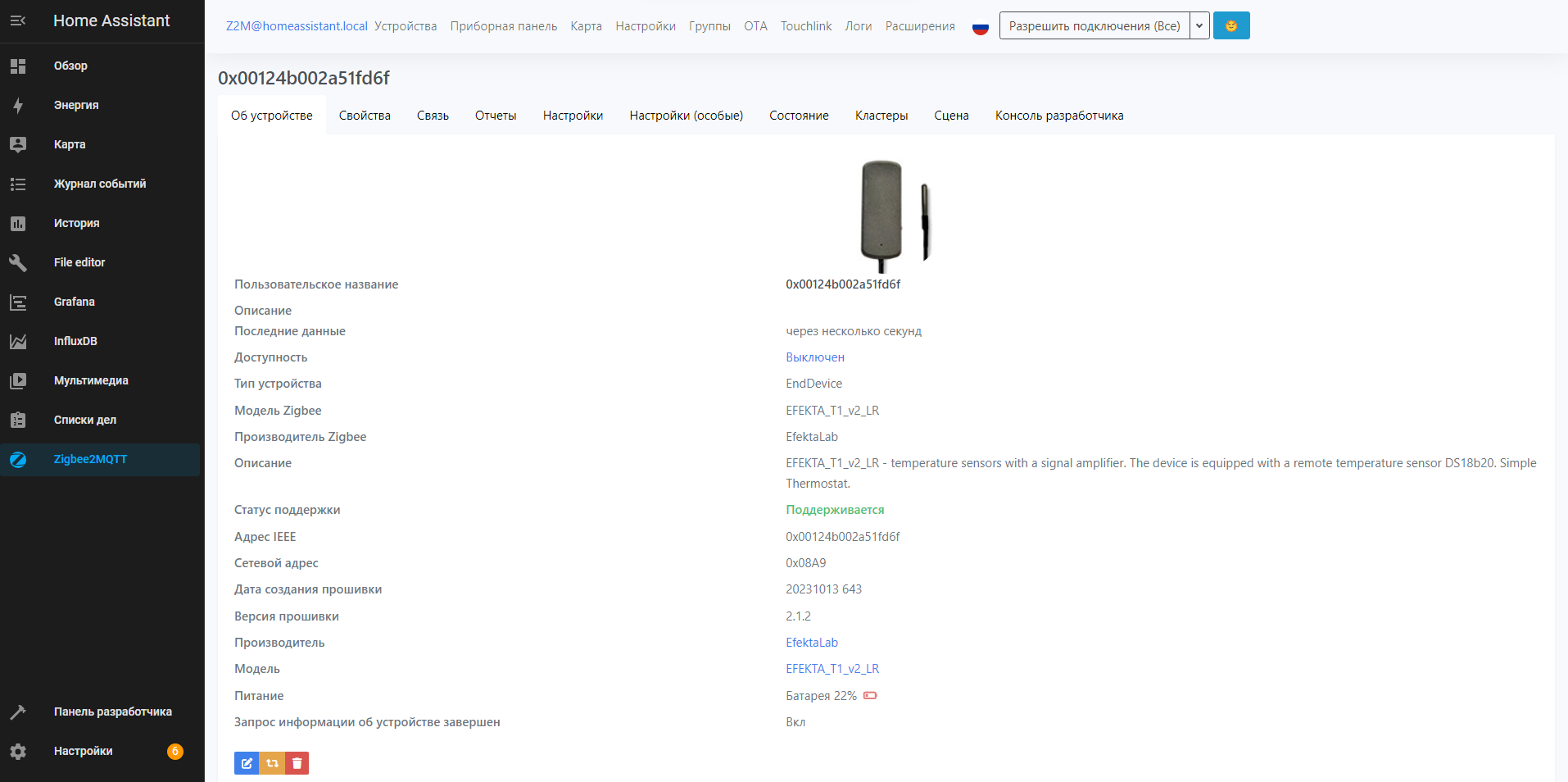
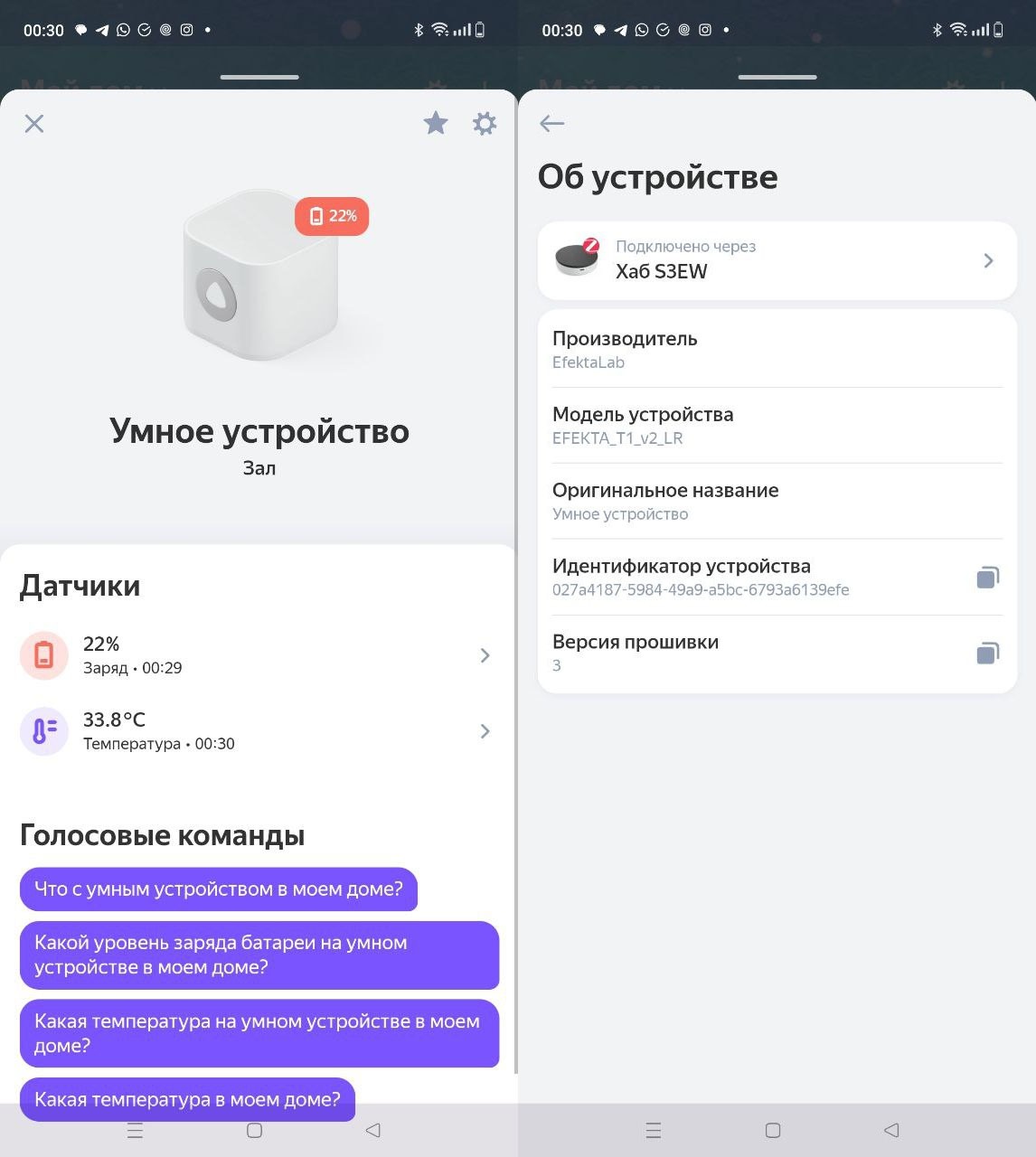
Свойства датчика EFEKTA T1 v2:
Temperature - Измеренное значение температуры
Battery low - Флаг указывает на то, что батарейки этого устройства почти разряжены
Battery - Оставшийся заряд в %. Обновляется один раз в 6 часов или по нажатию кнопки на устройстве.
Voltage - Напряжение батареек в милливольтах
Reading interval - Установка интервала считывания сенсора DS18b20. Установка времени в секундах, по умолчанию 20 секунд для версии с стандартным радиомодулем, 40 секунд для версии с усилителем сигнала. Минимальный интервал 10 секунд, максимальый интервал 360 секунд.
Config report enable - Включение отправки отчетов на основе конфигурации отчетов (BDB). В датчите реализованы два типа отправки данных. 1. На основе внутреннего таймера и предустановленного порога температуры для сравнения с предыдущими считанными данными (0.25 °C). 2. Hа основе конфигурации отчетов, которые сообщает хост датчику. Этот функционал реализован для совместимости работы датчика с хабами поддерживающими конфигурацию отчетов, такие как zigbee2mqtt и с хабами не поддерживающими конфигурацию отчетов, такими как Яндекс хаб. По умолчанию включен режим отправки отчетов по внутреннему таймеру.
Comparison previous data - Включить контроль сравнения с предыдущими данными. Этот функционал работает только в режиме работы датчика - отправка отчетов по внутреннему таймеру. Эсли этот флаг включен, то отправка будет сделана только если новые прочитанные данные будут больше или меньше на 0.25 °C предыдущих отправленных данных. Если этот флаг отключен, то отправка будет выполнена каждый раз после чтения сенсора.
Enable temp - Включить контроль температуры. Датчик поддерживает работу с кластером OnOff, может управлять внешними реле на основе заданных порогов по температуре. Для работы этого функционала необходимо привязать датчик к реле. Привязка осуществляется на вкладке "Связь" (zigbee2mqtt).
Invert logic temp - Инвертировать логику контроля температуры. Эта опция изменяет логику работы термостата. Пример: если опция отключена, то при привышении заданного порога по температуре, датчик отправит на реле к которому привязан, команду "Выключить". Если опция включена, то при превышении заданного порога по температуре датчик отправит команду "Включить".
High temp - Установка верхней границы температуры
Low temp - Установка нижней границы температуры
Sensor identifier - Идентификатор установленно сенсора
Linkquality - Качество сигнала (lqi)
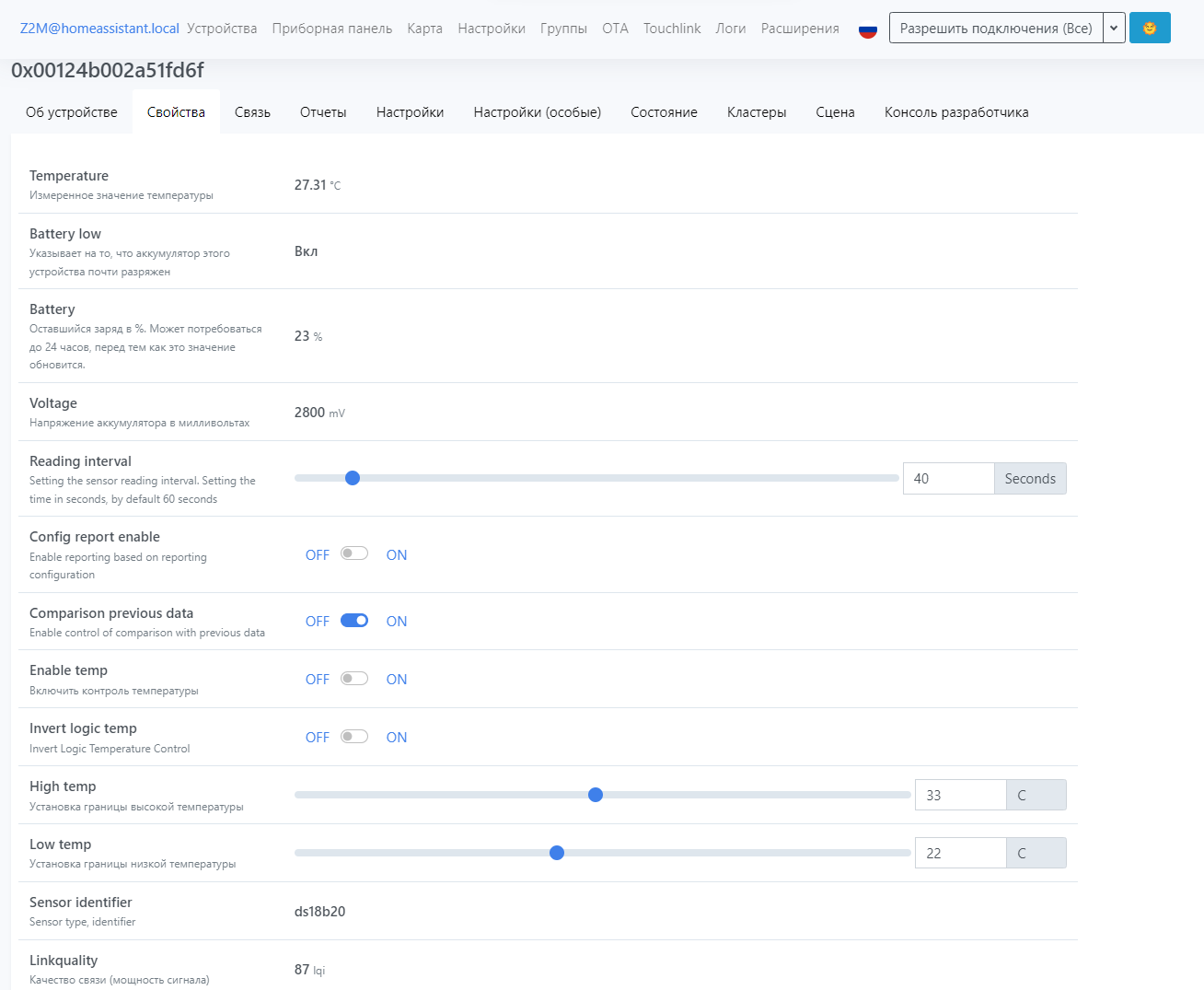
Для отправки датчику любой конфигурационной команду, нужно отправить новое значение из вэбинтерфеса, из мобильного приожения или через топик в mqtt клиенте (z2m). После этого нажать кнопку на датчике, что бы датчик проснулся и принял входящее сообщение.
Установка внешнего конвертера (Zigbee2Mqtt)
Для добавления внешнего конвертера необходимо выполнить «2 шага». Первый — загрузить сам файл конвертера на ваш сервер, а второй — внести информацию в файл конфигурации о внешнем конвертере в zigbee2mqtt.
Добавление файла на сервер.
Вариант 1.
Если вы используете Home Assistant то загрузить файлы на сервер можно воспользовавшись аддоном File editor.
Вариант 2.
Загрузка через ftp клиент. Это может быть любой клиент, например filezilla.
Для подключения к серверу необходимо ввести ip адрес, логин и пароль в соответствуюшие поля в программе и нажать на кнопку - "быстрое подключение"
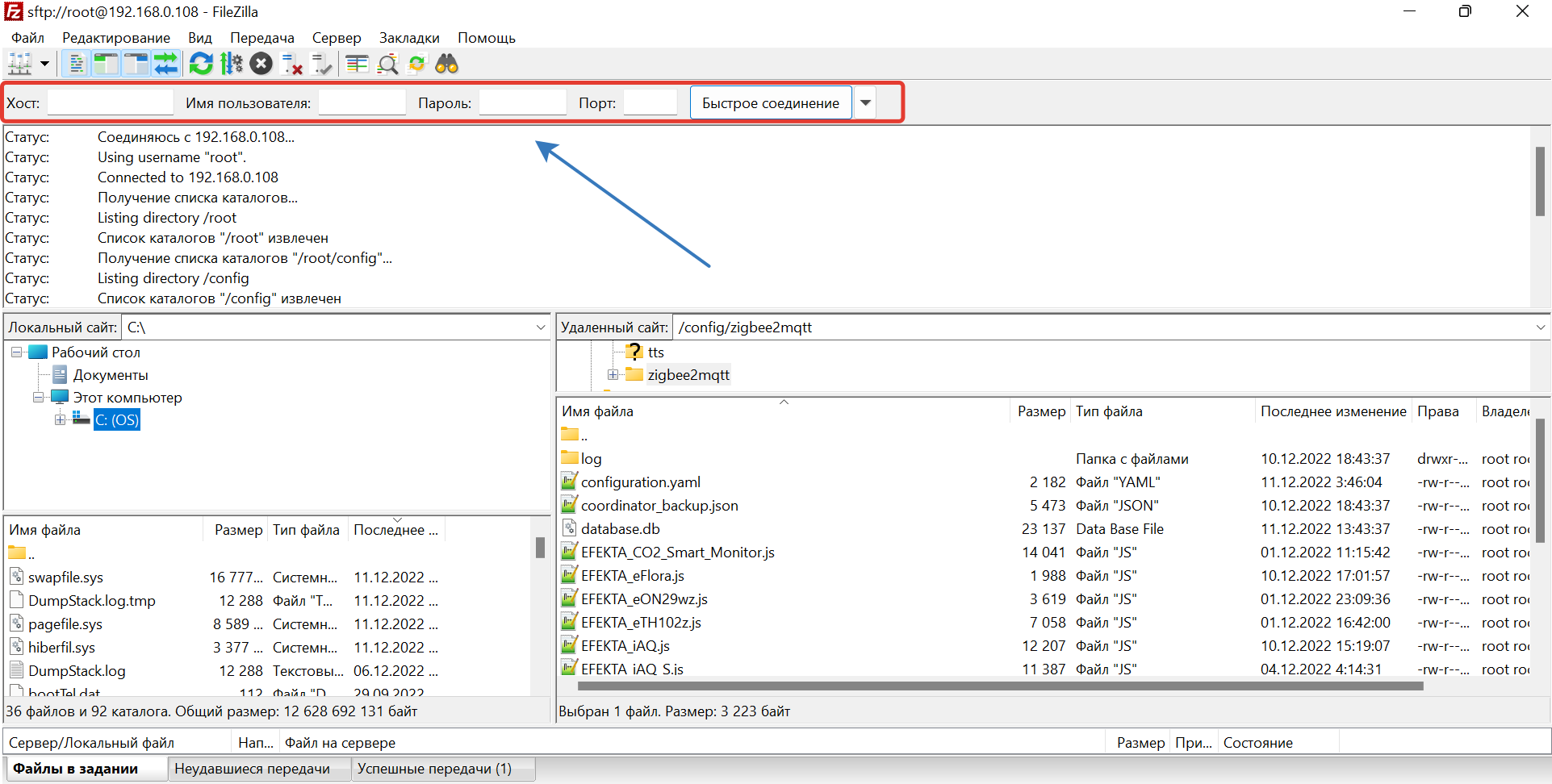
Если вы не используете HassOs то путь к нужной папке будет /opt/zigbee2mqtt/data, если вы используете HassOs то путь к нужной папке будет /config/zigbee2mqtt
Перейдя в нужную папку просто перетащите туда конвертер из левого окна программы в правое.
Вариант 3.
Плагин Самба, у вас появится сетевая папка в которую вы можете просто перетащить нужный файл через стандартный проводник в Windows. Инструкция по установке Самба находится здесь http://psenyukov.ru/%D0%B4%D0%B5%D0%BB%D0%B0%D0%B5%D0%BC-%D1%81%D0%B5%D1%82%D0%B5%D0%B2%D1%8B%D0%B5-%D0%BF%D0%B0%D0%BF%D0%BA%D0%B8-%D0%BD%D0%B0-%D1%81%D0%B5%D1%80%D0%B2%D0%B5%D1%80%D0%B5-hassos-home-assistant-%D1%81/.
Добавление записи о внешнем конвертере.
После загрузки файла (это самая трудная часть обычно :)), нужно прописать данные о внешнем конвертере в конфигурацию zigbee2mqtt. Для этого вам нужно перейти в вэбинтерфейс zigbee2mqtt и далее перейти в раздел - "настройки".
Найти подраздел - "внешние конвертеры" и перейти в него.
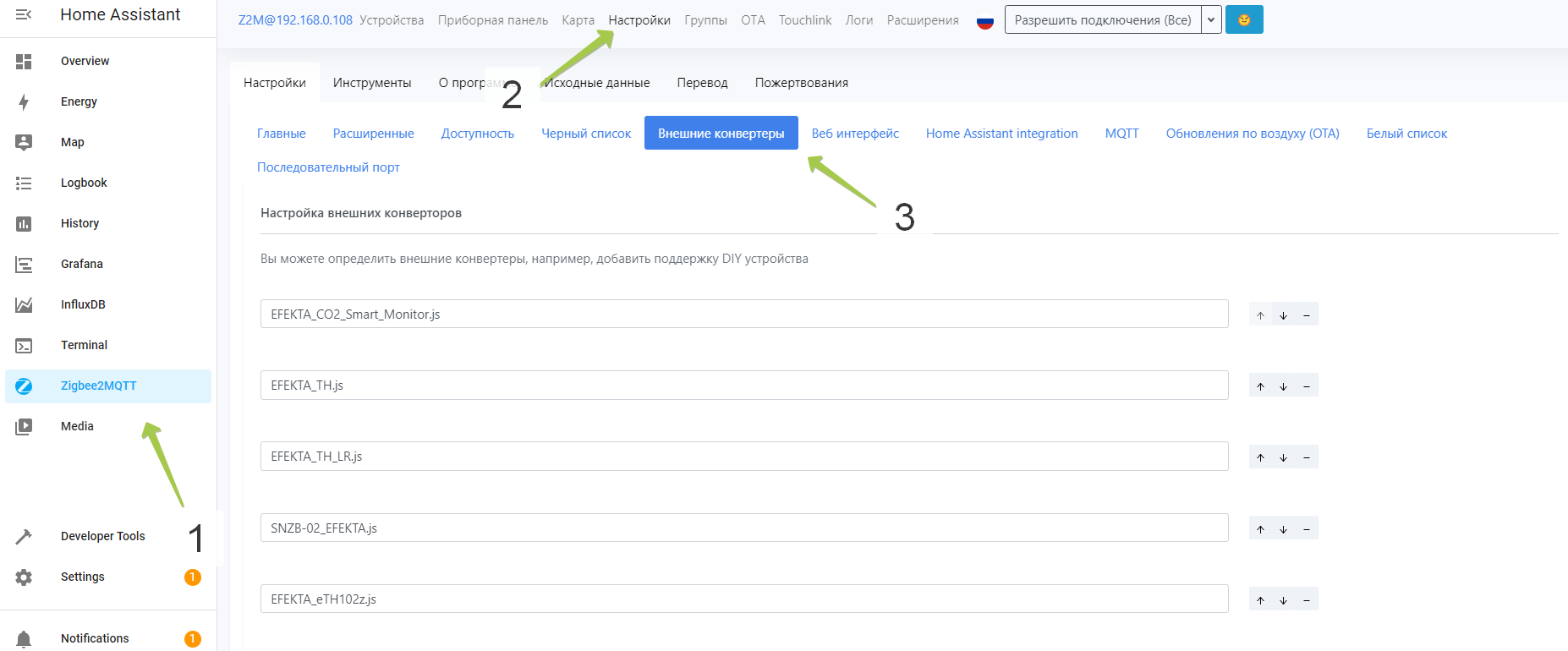
Перейдя в раздел "внешние конвертеры" нужно спустится вниз страницы и нажать на кнопку "+", появися новое окно для ввода информации, туда нужно добавить название вашего внешнего конвертера с расширением. например EFEKTA_T1_v2_R1.js. После этого нажать на кнопку 'Submit" и далее на кнопку - "Перезагрузить" вверху страницы.
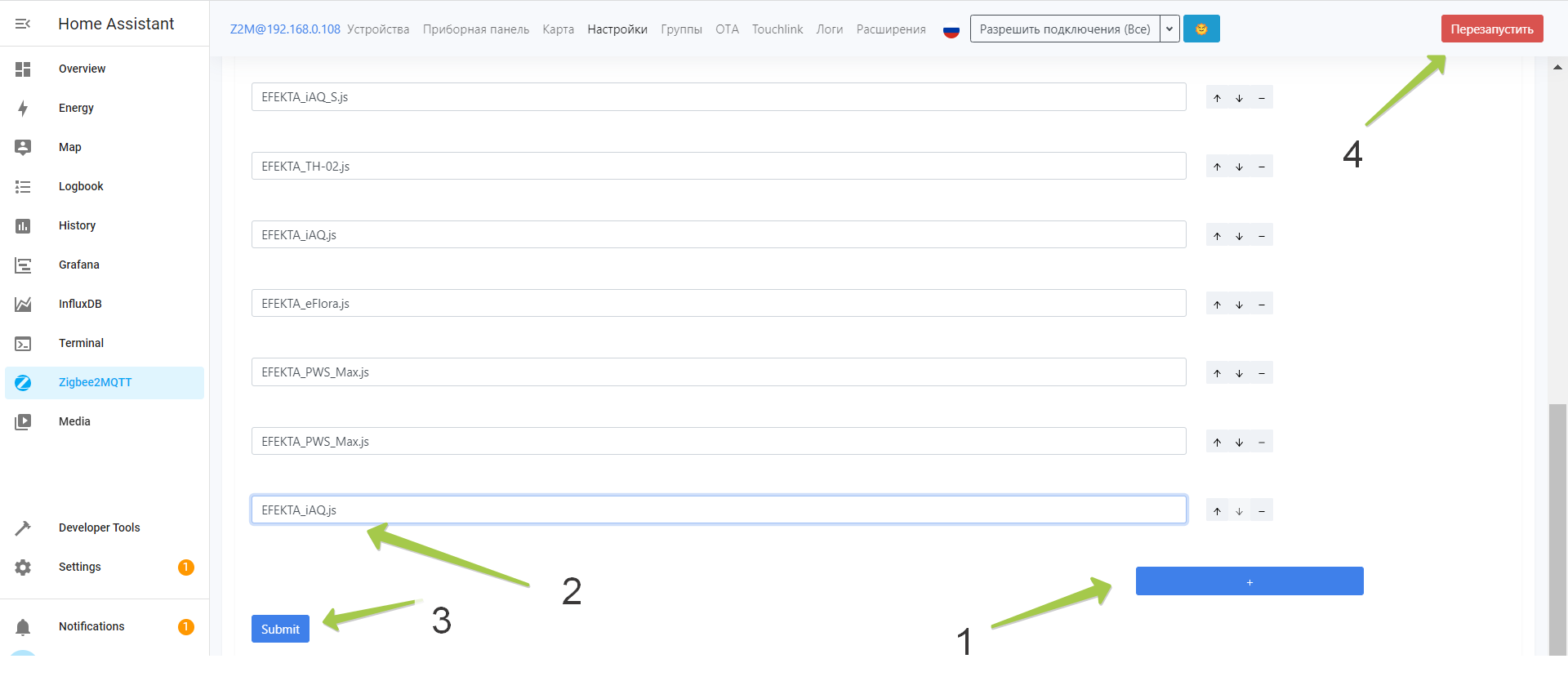
Ввод датчика в сеть, выход из сети
Для джойна(вход в сеть), нажать и удерживать кнопку, через секунду загорится светодиод, потухнет либо при начале входа в сеть, (в среднем через 5-8 секунд) либо через 15 секунд, что будет означать что датчик не нашел открытой сети (датчик выйдет из процедуры джойна). После того как светодиод потух, кнопку можно отпустить. Если вы отпустите кнопку в любой момент, то просто потухнет светодиод, и будет завершена процедура джойна.
На время ввода в сеть расположитесь не далеко от координатора (1-2 метра) или роутера с хорошим уровнем сигнала.
Если вы не видите на вкладве свойства всех значений конфигурационных атрибутов(пустые поля, переключатели в неопределенном состоянии) или на странице отчеты нет строк о батарейке, температуре, то скорее всего конфигурация, которая следует сразу за интервью, не была пройдена до конца.
Для повторного прохождения конфигурации, перейдите на главную страницу z2m, найдите строку датчика и справа нажмите на кнопку - реконфигурация (желтая кнопка), после этого нажмите 2-5 раз кнопку на датчике с интервалом 1-2 секунды. При успешном прохождении конфигурации в интерфейсе з2м должно появится "всплывающее" сообщение об успешно пройденой реконфигурации. В разделе датчика, на вкладке свойства должны появится значения и установки всех конфигурационных свойств, на странице отчеты должны появится строки с конигурациогными настройками отчетов.

Когда датчик не в сети, то короткое нажатие не имеет никакой функциональности, не происходит ничего.
Когда датчик в сети, то короткое нажатие на кнопку вызывает процедуру чтения всех сенсоров не по расписанию и отправку данных не в режиме настроенных отчетов.
Для выхода из сети зажать кнопку на 10 секунд, по истечении этого времени загорится светодиод, кнопку можно отпустить. Датчик отправит сообщение о выходе из сети, сотрет у себя все настройки в памяти.
Привязка датчика к другому устройству.
Датчик можно привязать к другим устройствам по кластерам температуры и ОнОфф. В первом варианте датчик будет отправлять свою температуру и на сервер УД и на устройство к кторому привязан датчик. Во втором варианте датчик будет отправлять команды Включить и Выключить на устройство к которому привязан датчик (реле, розетки. выключатели и т.д.)
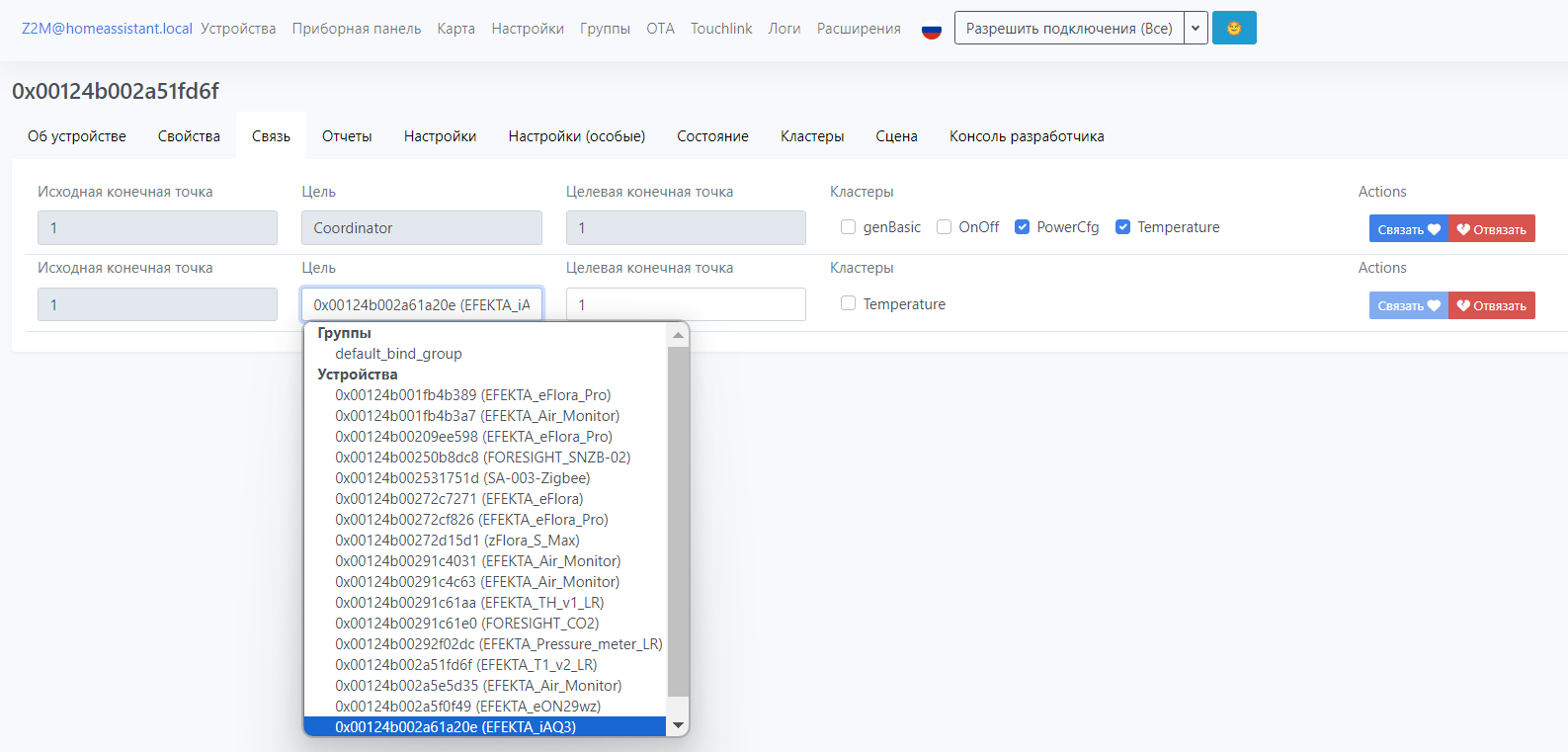

Конфигурация отчетов (Zigbee2mqtt)
Для конфигурации отчетов необходимо перейти на вкладку "Отчеты", и внести изменение в поля "Мин. интервал отчетов", "Макс. интервал отчетов", "Мин. интервал отчетов при изменении".
Мин. интервал отчетов - время, через которое будет отправлен новый отчет, при условии что новые значение изменилось в любую сторону, на величину указанную в поле "Мин. интервал отчетов при изменении", в сравнении с пердыдушими значениями. Указывется время в секундах.
Макс. интервал отчетов - время, через которое будет отправлен новый отчет, при условии что значения не менялись на величину больщую той которая уазана в поле "Мин. интервал отчетов при изменении". Указывется время в секундах.
Мин. интервал отчетов при изменении - Величина изменения данных. Для каждого типа данных указывается в своем формате, например для температуры 1 отзанчает 0.01°C, так как данные передаются типом интегер16, например температура 22.54°C, будет передана датчиком так 2254.
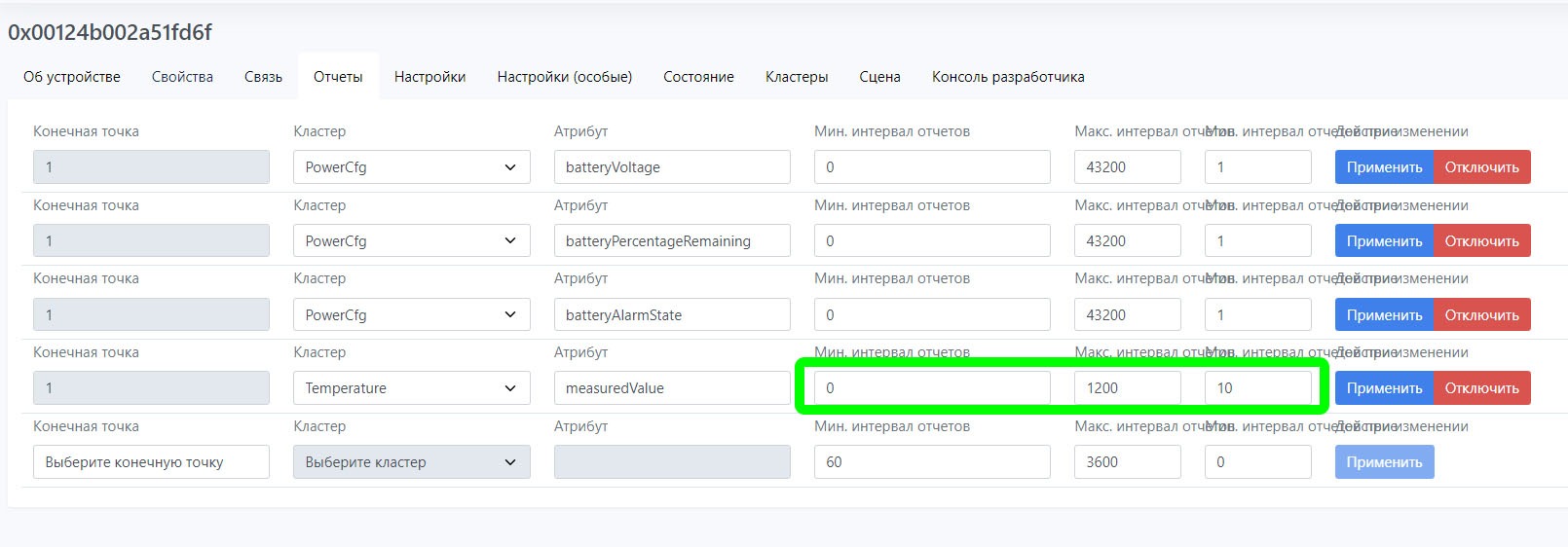
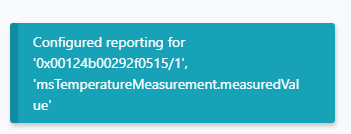
Для активации работы датчика в этом режиме необходимо на вкладке "Свойства" включить опцию "Config report enable"
Технические характеристики:
Модель: T1 v2
Протокол: ZigBee 3.0
Основной сенсор: DS18B20 (только температура, выносной)
Длина кабеля 1 м
Беспроводной протокол: Zigbee
Размеры: 8 × 3 × 3 см
Температурный диапазон: -55°C ~ + 125 °C
Разрешение: 12 бит, 0.0625°C
Питание: 2 ААА батарейки (не входит в комплектацию)
Продажа: АлиЭкспресс
Группа DIY DEV в Телеграм